Kódy struktury rozpisu práce (WBS) jsou Přehled čísla, která můžete použít u úkolů a upravit je tak, aby odpovídaly konkrétním potřebám vaší firmy. Project automaticky vytváří pro každý úkol základní čísla osnovy, ale je taky možné kdykoli použít vlastní přizpůsobené schéma osnovy.
Co chcete udělat?
Vytvoření vlastních kódů WBS
-
Klikněte na Zobrazení a vyberte zobrazení listu, třeba Seznam úkolů nebo Seznam zdrojů.
-
Klikněte na kartu Projekt. Ve skupině Vlastnosti klikněte na položku Kód WBS a poté klikněte na příkaz Definovat kód.

-
V poli Předpona kódu projektu můžete vytvořit kód specifický pro daný projekt. Lze používat čísla, velká a malá písmena a symboly.

-
Když chcete nastavit kód pro úkoly první úrovně, vyberte v rozevíracím seznamu v prvním řádku sloupce Sekvence typ znaku. Můžete vybírat z čísel nebo velkých a malých písmen, nebo můžete použít kombinaci čísel, písmen a jiných symbolů.
-
Ve sloupci Délka nastavte počet znaků pro každou úroveň řetězce kódu. Kliknutím na položku Libovolná povolte libovolný počet znaků pro tuto úroveň.
-
Ve sloupci Oddělovač vyberte znak, který bude sloužit k oddělení kódu pro jednu úroveň od kódu pro další úroveň.
Výchozím oddělovačem je tečka. Můžete vybrat jiné znaky nebo zvolit, že se nepoužije žádný znak oddělovače.
Poznámka: Znak oddělovače nelze použít také jako část kódu.
-
Nastavte řetězec kódu pro každou úroveň odsazených úkolů v osnově.
Chcete-li určit jednotlivé kódy pro každou úroveň, klikněte na další řádek a vyplňte sloupce Sekvence, Délka a Oddělovač.
-
Pokud nechcete, aby aplikace Project automaticky přiřazovala kód WBS při každém zadání nového úkolu, zrušte zaškrtnutí políčka Generovat kód WBS pro nový úkol.
-
Chcete-li povolit použití téhož kódu WBS pro více úkolů, zrušte zaškrtnutí políčka Ověřit jedinečnost nově vytvořených kódů WBS.
Přečíslování kódů WBS
Jestliže přesunete nebo odstraníte úkoly, aplikace Project automaticky nepřečísluje kódy WBS v případě, že je používáte v dokumentech nebo jiných systémech, které nejsou propojené s vaším souborem aplikace Project. To znamená, že kódy pro zbývající úkoly budou pravděpodobně nesprávné. Chcete-li přečíslovat kódy WBS pro všechny úkoly nebo pouze pro vybrané úkoly, postupujte takto:
-
Klikněte na Zobrazení a pak vyberte zobrazení listu (třeba Seznam úkolů) obsahující úkoly, které chcete přečíslovat.
-
Vyberte úkoly, které chcete přečíslovat. První úkol, který vyberete, nebude přečíslován.
Chcete-li přečíslovat kódy WBS pro všechny úkoly, nevybírejte žádné úkoly.
-
Klikněte na kartu Projekt. Ve skupině Vlastnosti klikněte na tlačítko Kód WBS a poté klikněte na příkaz Přečíslovat.
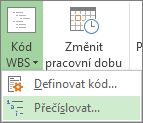
-
Kliknutím na možnost Vybrané úkoly určíte, že se mají přečíslovat kódy pro vybrané úkoly.
Kliknutím na možnost Celý projekt určíte, že se mají přečíslovat kódy pro všechny úkoly v projektu.
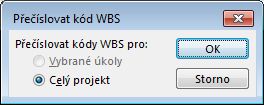
Použití základních čísel osnovy
Pokud nepotřebujete podrobnou strukturu poskytovanou kódy WBS, můžete použít základní osnovu.
Aplikace Project automaticky vytváří číslo osnovy pro každý úkol podle umístění, ve kterém se úkol zobrazuje ve struktuře seznamu úkolů. První úkol v seznamu úkolů bude mít například číslo 1. Pokud má tento úkol tři dílčí úkoly, budou tyto dílčí úkoly očíslovány 1.1, 1.2 a 1.3.
Čísla osnovy se skládají jenom z číslic a není možné je upravovat. Mění se automaticky při přesunutí úkolu v seznamu úkolů nahoru nebo dolů a při odsazení nebo zmenšení odsazení úkolů.
Chcete-li zobrazit čísla osnovy, přidejte pole Číslo osnovy do zobrazení Tabulka nebo List. Čísla osnovy můžete také přidat přímo do názvů úkolů:
-
Přejděte do zobrazení Ganttův diagram nebo Seznam úkolů.
-
Klikněte na kartu Formát a potom ve skupině Zobrazit nebo skrýt zaškrtněte políčko Číslo osnovy.










